Records kiezen om offline mee te werken in Dynamics 365 for Outlook
Kies een subset van Dynamics 365 for Customer Engagement-gegevens om mee te nemen wanneer u offline gaat met Microsoft Dynamics 365 for Outlook door offlinesynchronisatiefilters te gebruiken. Standaard kopiëren deze filters afspraken, contactpersonen en taakrecords die u wilt, naar uw lokale schijf. U moet wellicht de filters wijzigen om een kleinere deelverzameling met gegevens mee te nemen of specifieke records te synchroniseren. U wilt bijvoorbeeld alle rapporten synchroniseren aangezien rapporten waarvan u niet de eigenaar bent, normaal gesproken niet worden gesynchroniseerd.
U kunt de bestaande filters wijzigen of nieuwe filters maken. U kunt ook filters verwijderen, activeren of deactiveren. U kunt de filters steeds opnieuw instellen wanneer u offline gaat.
Fooi
Als u gegevens wilt synchroniseren en sneller online en offline wilt gaan, kunt u het interval voor automatische synchronisatie verkleinen. Meer informatie: Persoonlijke opties instellen die van invloed zijn op het bijhouden en synchroniseren tussen Dynamics 365-apps en Outlook of Exchange
Offline synchronisatiefilters maken of wijzigen
Voer een van de volgende stappen uit:
In de webapp:
Kies de knop Opties in de rechterbovenhoek van het venster en kies vervolgens Opties.
Klik in het dialoogvenster Persoonlijke opties instellen op het tabblad Synchroniseren.
In Dynamics 365 for Outlook:
Klik in het menu Bestand op Dynamics 365-apps.
Kies Opties en kies in het dialoogvenster Persoonlijke opties instellen het tabblad Synchroniseren.
Kies onder Uw offlinefilters beheren en uw informatie offline halen Dynamics 365 for Outlookde koppeling offlinefilters.
Customer Engagement opent het dialoogvenster Instellingen voor offline gaan met het tabblad Gebruikersfilters geselecteerd. U kunt dit tabblad gebruiken als u een filter wilt maken, bewerken, verwijderen, activeren of deactiveren.
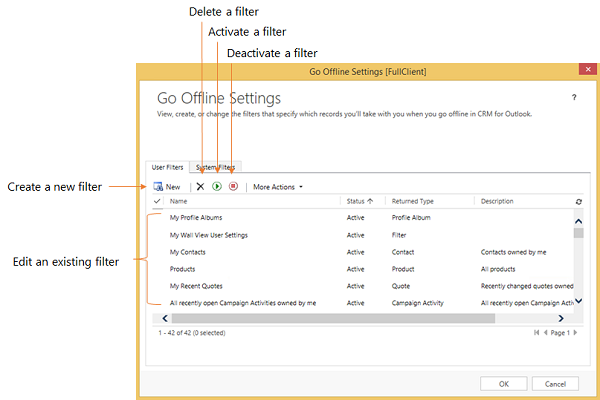
Notitie
Als u een systeembeheerder bent, kunt u filters voor de hele organisatie (systeemfilters) maken of wijzigen via de SDK. Meer informatie: MSDN: Meer informatie over systeemfilters
Voer een van de volgende stappen uit:
Als u een bestaand filter wilt openen, kiest u het filter.
Als u een nieuw filter wilt maken, kiest u Nieuw.
Filtercriteria maken of wijzigen
U gebruikt een criteriarij om criteria in een offline synchronisatiefilter te maken of te wijzigen. Elk criterium bevat drie waarden: het veld dat in het filter moet worden gebruikt (bijvoorbeeld Plaats), een operator (bijvoorbeeld Is gelijk aan of Bevat) en de waarde waarop moet worden gefilterd (bijvoorbeeld WA).
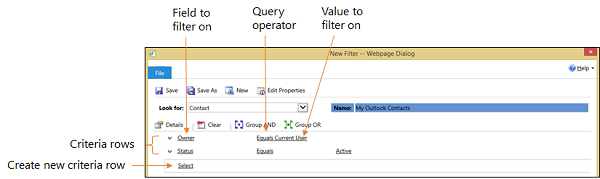
Een criteriarij toevoegen
Selecteer een recordtype in de lijst Zoeken naar.
Wijs naar Selecteren in het criteriaraster en selecteer vervolgens het veld waarop u wilt filteren, in de lijst.
Selecteer een operator in de lijst.
Voer een waarde in waarop moet worden gefilterd.
Rijen met criteria groeperen
Kies voor elke rij die u wilt groeperen, de pijl-omlaag links van de veldnaam en kies vervolgens Rij selecteren.
Als u een rij uit een groep wilt verwijderen, kiest u de pijl-omlaag links van de veldnaam en kiest u vervolgens Verwijderen. Als u alle rijen in het criteriaraster wilt wissen, klikt u op Wissen.
Kies Groeperen EN of Groeperen OF.
Nadat u een groep hebt gemaakt, kunt u op de pijl-omlaag naast En of Of klikken om uit verschillende opties te selecteren. U kunt een groep selecteren, de groep opheffen, een groep EN wijzigen in een groep OF of andersom, een clausule toevoegen of een groep verwijderen.
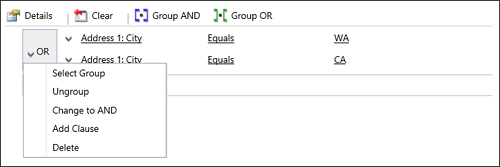
Zie ook
De records kiezen om te synchroniseren tussen Dynamics 365-apps en Outlook of Exchange
Veelgestelde vragen over het synchroniseren van records tussen Microsoft Dynamics 365-apps en Microsoft Outlook